- ال فشل تنفيذ الخادم يظهر خطأ من Asus Fan Control Service بعد تحديث Windows أو عند تشغيل برنامج تنظيف السجل.
- يجب أن تحاول إلغاء التثبيت ثم إعادة تثبيت برنامج AI Suite لأن المشكلة قد تختفي على الفور.
- إذا لم تتمكن من التخلص من البرنامج ، فاستخدم برنامج إلغاء التثبيت المخصص الذي سيفعل ذلك بأمان وتلقائي.
- يمكن أن يؤدي إصلاح السجل إلى التخلص من هذه المشكلة ، ولكنها عملية من ثلاث خطوات ، لذا اتبعها عن كثب.

سيعمل هذا البرنامج على إصلاح أخطاء الكمبيوتر الشائعة ، ويحميك من فقدان الملفات ، والبرامج الضارة ، وفشل الأجهزة ، وتحسين جهاز الكمبيوتر الخاص بك لتحقيق أقصى أداء. إصلاح مشكلات الكمبيوتر وإزالة الفيروسات الآن في 3 خطوات سهلة:
- قم بتنزيل Restoro PC Repair Tool الذي يأتي مع التقنيات الحاصلة على براءة اختراع (براءة الاختراع متاحة هنا).
- انقر ابدأ المسح للعثور على مشكلات Windows التي قد تتسبب في حدوث مشكلات بجهاز الكمبيوتر.
- انقر إصلاح الكل لإصلاح المشكلات التي تؤثر على أمان الكمبيوتر وأدائه
- تم تنزيل Restoro بواسطة 0 القراء هذا الشهر.
أسوس
يقدم برنامج AI Suite الذي يسمح للمستخدمين بالتحكم في إعداد المروحة والمزيد من الأدوات للتحكم في مكوناتهم.ومع ذلك ، فقد أبلغ المستخدم عن الخادم فشل التنفيذ حدث خطأ في خدمة التحكم في مروحة Asus أثناء تشغيل جهاز الكمبيوتر الخاص بهم.
يحدث هذا الخطأ عادةً بعد تثبيت تحديث Windows أو تشغيل برنامج تنظيف السجل ويتعلق بمدير التحكم في مروحة AI Suite.
لا تقلق لأننا بحثنا عن هذه المشكلة وسنساعدك في حلها باتباع الخطوات أدناه.
كيف يمكنني حل فشل تنفيذ الخادم في Asus AI Suite؟
1. أعد تثبيت AI Suite
- اذهب إلى بداية واختر إعدادات.
- فتح تطبيقات.
- انقر فوق جناح AI واختر الغاء التثبيت.
- أعد تشغيل النظام.
- قم بتنزيل أحدث إصدار من AI Suite وتثبيته وتحقق من أي تحسينات.
إذا لم تتمكن من إلغاء تثبيت AI Suite ، فاستخدم أداة إلغاء التثبيت المخصصة أدناه لفرض حذف Suite.
تأكد أيضًا من إزالة أي بقايا طعام بعد إلغاء تثبيت AI Suite. في بعض الأحيان ، يفشل برنامج التثبيت في التهيئة إذا تركت أجزاء وأجزاء البرنامج الذي تمت إزالته في النظام.
⇒ احصل على IObit Uninstaller
2. إصلاح التسجيل
2.1 قم بإيقاف خدمة AsusFanControlService
- اضغط على Windows مفتاح + R.اختصار لوحة المفاتيح لفتح يركض.
- يكتب services.msc و اضغط نعم لفتح الخدمات.
- في نافذة الخدمة ، حدد موقع AsusfanControlService.
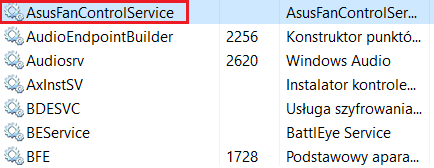
- انقر بزر الماوس الأيمن فوق AsusFanControlService واختر قف.
- أقفل ال خدمات نافذة او شباك.
2.1احذف المجلد AsusFanControlService
- فتح مستكشف الملفات وانتقل إلى الموقع التالي:
C: \ Program Files (x86) \ Asus - انقر بزر الماوس الأيمن فوق ملف AsusFanControlService مجلد وحدد حذف.
أنت الآن بحاجة إلى حذف مجلد AsusFanControlService من محرك التثبيت. اتبع الخطوات أعلاه للقيام بذلك.
2.2احذف إدخال التسجيل
- صحافة Windows مفتاح + R..
- يكتب رجديت و اضغط نعم لفتح محرر التسجيل.
- في محرر التسجيل ، انتقل إلى الموقع التالي:
HKEY_LOCAL_MACHINE \ SOFTWARE \ WOW6432 العقدة - قم بتوسيع المفتاح وحدد مكانه AsusFanService مجلد. انقر بزر الماوس الأيمن فوق المفتاح وحدد حذف.
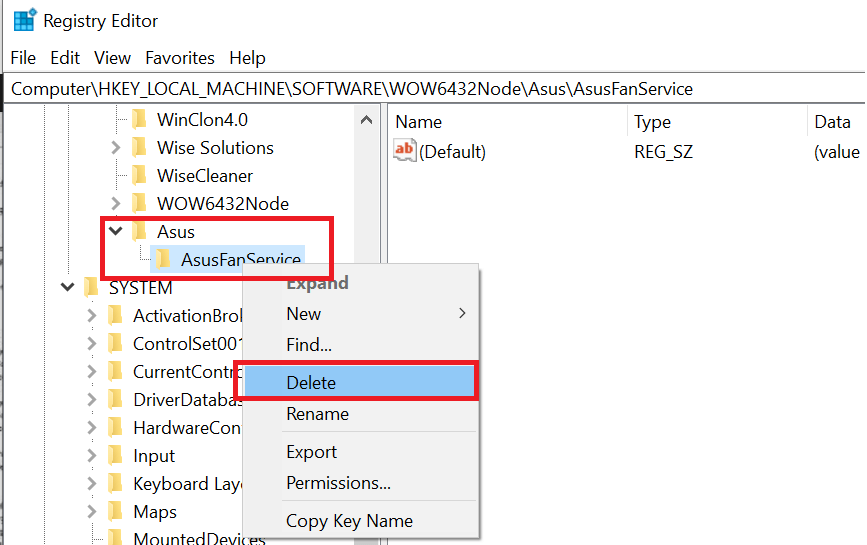
- أغلق محرر التسجيل.
الخطوة التالية هي حذف إدخال التسجيل في محرر التسجيل. نفذ الخطوات المذكورة أعلاه لإنجازها. حاول تثبيت AI Suite مرة أخرى وإعادة تشغيل النظام للتحقق من أي تحسينات.
نأمل أن تساعدك حلولنا في إصلاح خطأ Asus FanControlService.fan Control Manager وتعيين الأمور في نصابها الصحيح مرة أخرى.
نظرًا لأن هذه المشكلة قد تكون ناجمة عن مشاكل في نظامك ، يجب عليك أيضًا الاطلاع على أفضل برامج الصيانة لجهاز الكمبيوتر الخاص بك.
إذا كان لديك أي اقتراحات أو حلول أخرى ، فلا تتردد في مراسلتنا في قسم التعليقات أدناه.
 هل ما زلت تواجه مشكلات؟قم بإصلاحها باستخدام هذه الأداة:
هل ما زلت تواجه مشكلات؟قم بإصلاحها باستخدام هذه الأداة:
- قم بتنزيل أداة إصلاح الكمبيوتر تصنيف عظيم على TrustPilot.com (يبدأ التنزيل في هذه الصفحة).
- انقر ابدأ المسح للعثور على مشكلات Windows التي قد تتسبب في حدوث مشكلات بجهاز الكمبيوتر.
- انقر إصلاح الكل لإصلاح المشكلات المتعلقة بالتقنيات الحاصلة على براءة اختراع (خصم حصري لقرائنا).
تم تنزيل Restoro بواسطة 0 القراء هذا الشهر.

![أفضل 5 مراوح متوافقة مع Asus Aura Sync [RGB / ARGB]](/f/e3732954a3c89adf5a75ad8b84bebd41.jpg?width=300&height=460)
